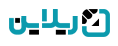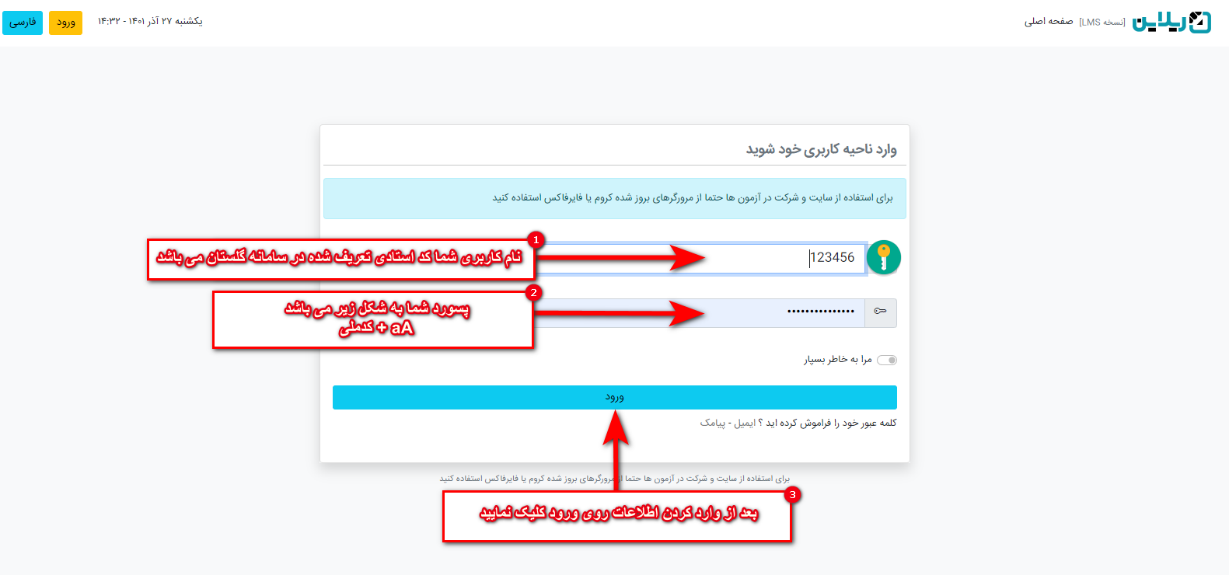ورود اساتید
چگونه به عنوان استاد وارد سامانه شوید؟
در این راهنما شما با نحوهی ورود به سامانه LMS دانشگاه آشنا خواهید شد. در نظر داشته باشید که راهنمای ویدئویی بخش های مختلف سامانه به صورت جزء به جزء در قسمت راهنماهای سامانه در اختیار شما قرار گرفته است . لذا خواهشمند است برای آشنایی بهتر با امکانات سامانه راهنماهای پنل کاربری مخصوص خود را به مشاهده نمایید.
- صفحه اصلی سامانه
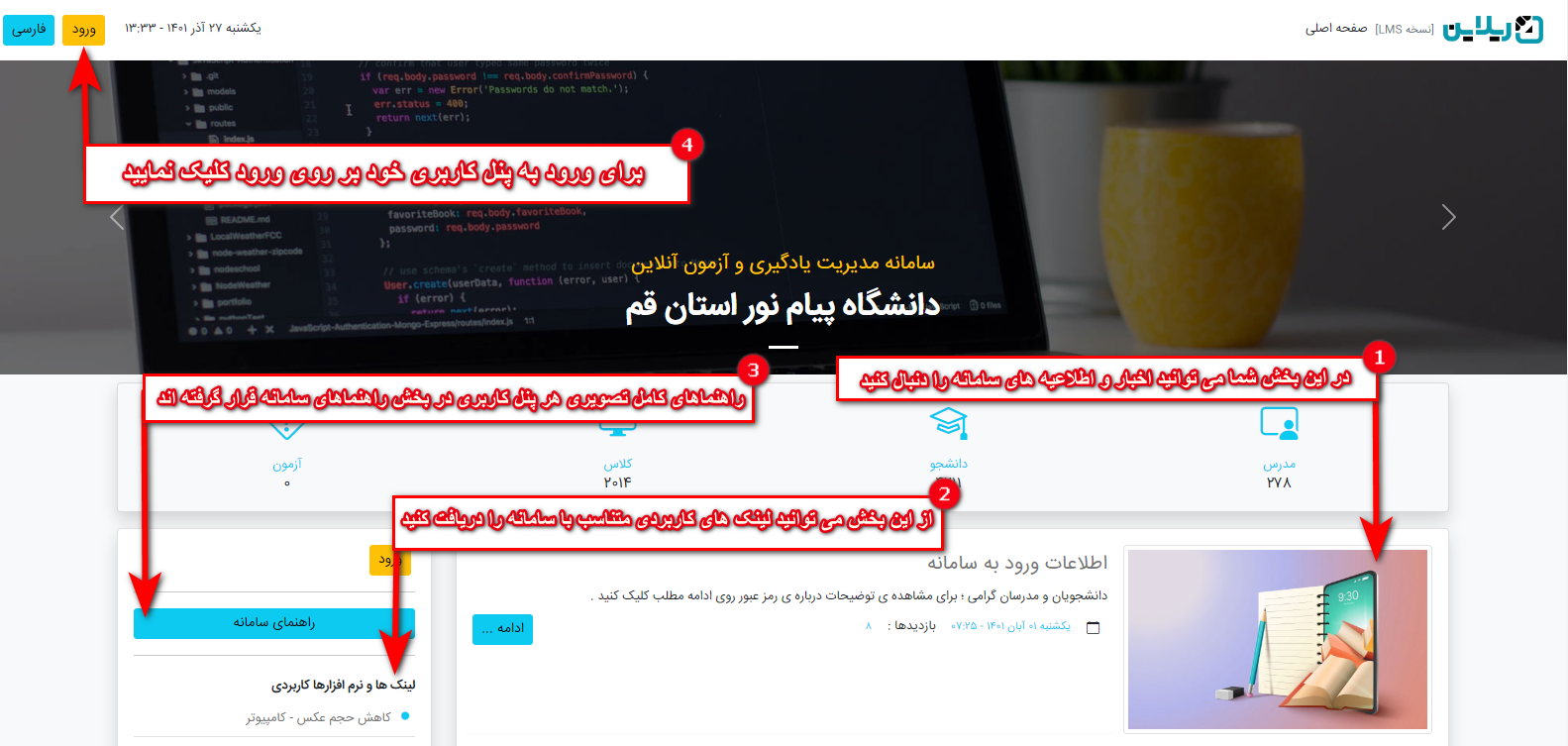
بعد از وارد شدن به آدرس سامانه LMS دانشگاه خود، صفحه اصلی سامانه به شکل بالا برای شما باز خواهد شد. این صفحه شامل بخش های زیر میباشد:
- اخبار و اطلاعیه ها
اخبار و اطلاعیه های مخصوص سامانه LMS ، توسط مدیران سامانه در این قسمت برای شما قرار میگیرد. شما میتوانید با کلیک روی ادامه ... به اطلاعات بیشتری در رابطه با این اخبار دست پیدا کنید.
- لینک ها و نرم افزارهای کاربردی
در این منو یکسری از لینک ها و نرم افزارهای کاربردی که در رابطه با سامانه LMS هستند برای شما قرار گرفته اند (ادوب کانکت برای گوشی همراه ، ادوب کانکت برای رایانه و ...). شما میتوانید متناسب با نیاز خود از این لینک های کاربردی استفاده نمایید.
- راهنماها
در بخش راهنماها برای تمامی پنلهای کاربری سامانه راهنماهای مخصوص آن پنل به صورت ویدئویی بارگذاری شده اند. با استفاده از این راهنماها شما میتوانید به راحتی با امکانات سامانه LMS دانشگاهی خود آشنا شده و از آنها استفاده نمایید. از جایی که اساتید گرامی در فرآیند های کلاسی در سامانه تمایل به ایجاد محتواهای درسی، تکالیف، آزمون ها و ... دارند؛ این راهنماها به صورت جداگانه و کامل با در نظر گرفتن تمام نکات برای شما ایجاد شده اند.
- ورود
با کلیک روی ورود، شما وارد بخش ابتدایی برای ورود به سامانه میشوید(تصویر زیر).
- صفحه ورود
با کلیک روی ورود طبق تصویر فوق اطلاعات زیر را وارد نمایید :
- نام کاربری
در بخش نام کاربری شما میبایست کد استادی تعریف شدهی مخصوص خود را وارد نمایید.
- رمز ورود
رمز ورود شما به صورت پیش فرض ( کد ملی + aA ) میباشد. توجه داشته باشید که برای ورود رمز حتما کیبورد خود را به حالت انگلیسی تغییر دهید.
برای مثال اگر کد ملی شما 1111111111 میباشد رمز شما به شکل زیر است:
1111111111aA
توجه داشته باشید که در صورت اشتباه وارد کردن رمز ورود (به تعداد 3 مرتبه)، پنل کاربری شما به مدت 5 دقیقه قفل خواهد شد و پس از آن شما قادر خواهید بود که مجددا اقدام به ورود به پنل کاربری خود نمایید.
- ورود
بعد از تکمیل اطلاعات و در صورت صحیح بودن آنها ، با کلیک روی ورود شما وارد پنل کاربری مخصوص خود خواهید شد که در ادامه بخش های مختلف این پنل معرفی خواهند شد.
- داشبورد
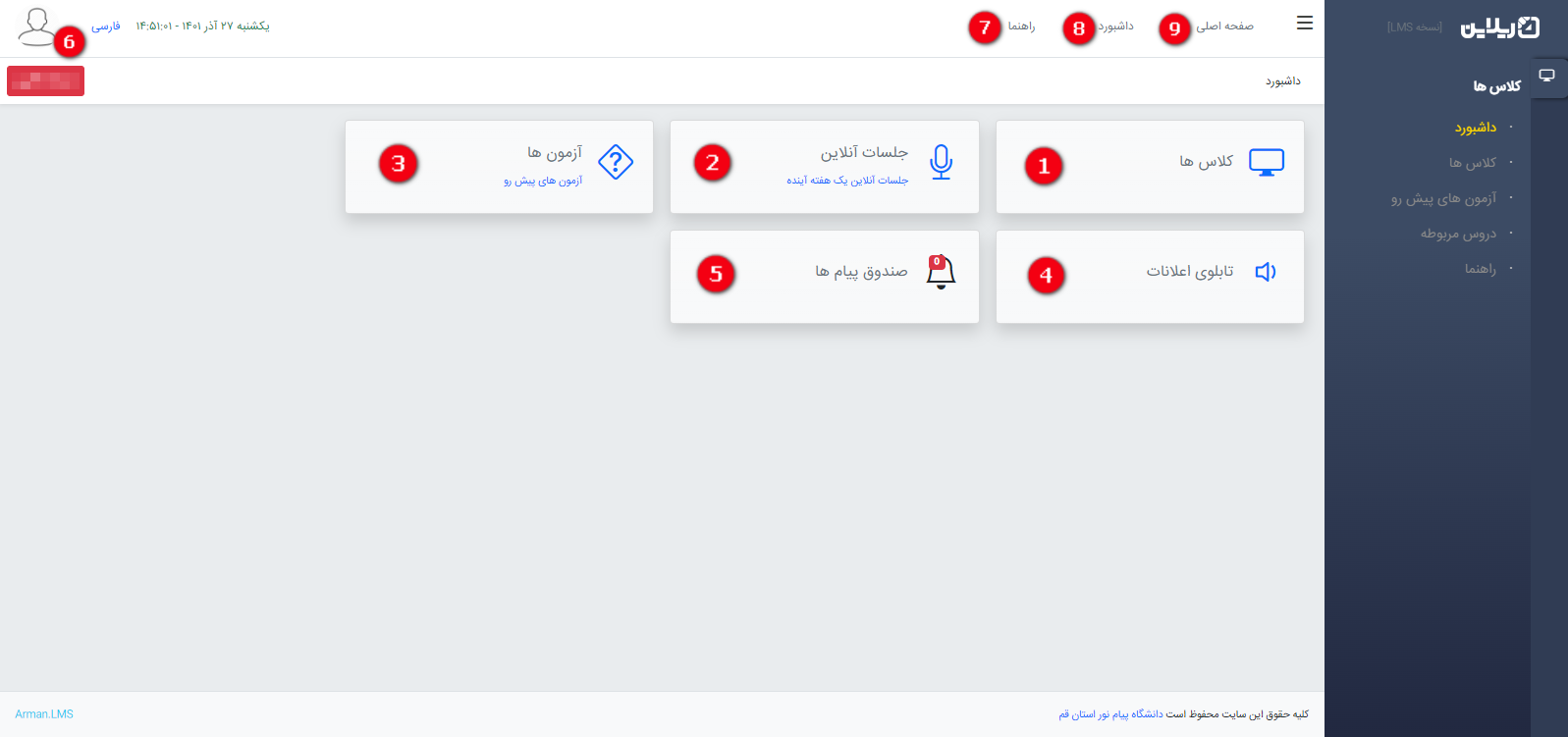
بعد از وارد کردن صحیح اطلاعات و ورود به پنل کاربری شما داشبورد را مشاهده خواهید کرد که بخشهای داشبورد در ادامه برای شما توضیح داده خواهند شد:
- کلاس ها
با کلیک روی کلاسها شما لیست تمامی کلاسهای خود را خواهید دید. در انتهای هر کلاس شما با کلیک روی ورود به کلاس ، این امکان را دارید که از تمامی امکانات یک کلاس استفاده نمایید .
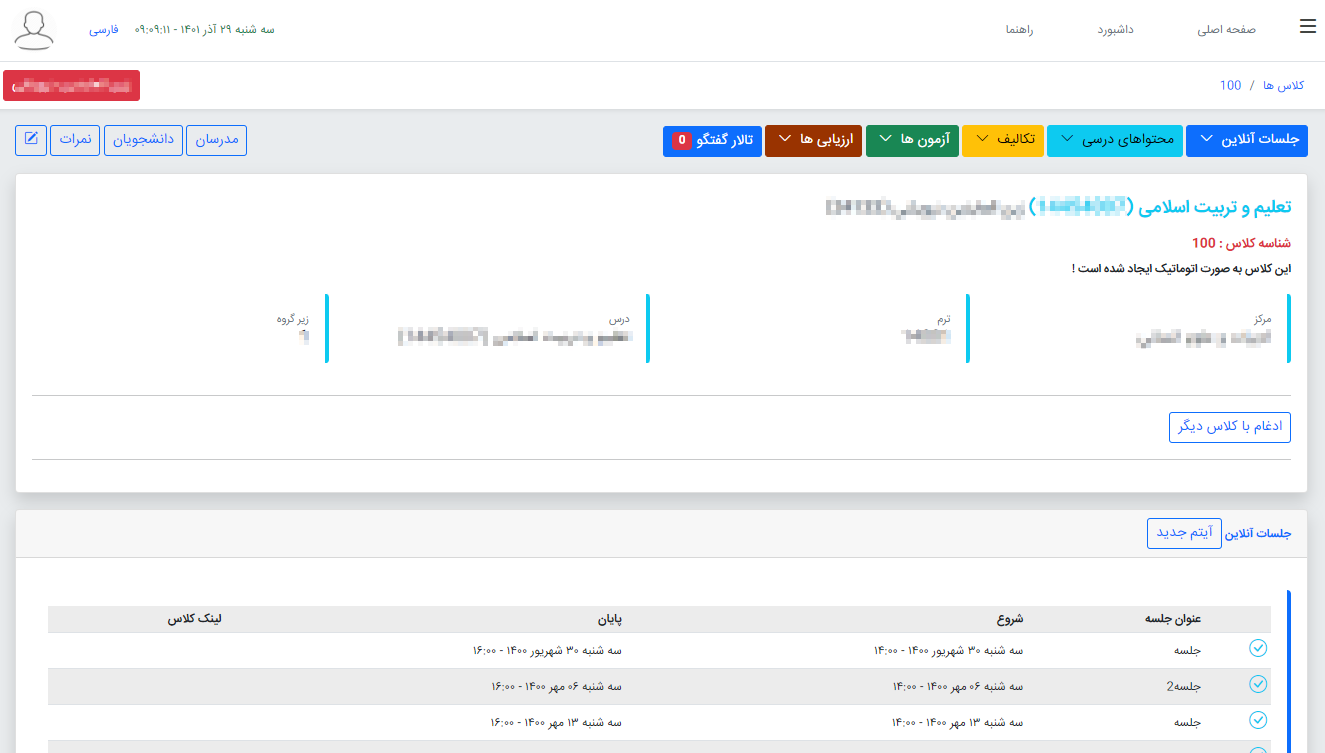
در فضای کلاس تمامی بخش های جلسات آنلاین،جلسات ضبط شده، محتواهای آموزشی، آزمون ها، تکالیف، ارزیابی ها، تالارهای گفتگو، فراگیران، نمرات و ... برای شما قرار گرفته اند که مدیریت آن ها بر عهده شما مدرس محترم کلاس میباشد. همانطور که قبلا توضیح داده شد، فرآیند های کلاسی دارای راهنماهایی هستند که به صورت جداگانه و کامل تمام مراحل برای هر بخش را به شما آموزش میدهند. شما کافیست که وارد بخش راهنما شده و در لیست راهنمای اساتید راهنماهای مخصوص به هر بخش را مشاهده نمایید.
این کار این امکان را به شما میدهد که از کلاس خود به بهترین شکل ممکن استفاده نمایید. فضای کلاس در سامانه LMS دانشگاه کاملا مطابق یک فضای کلاس حضوری است. شما میتوانید تمامی فرآیندهای موردنظر خود را به هر شکلی که در نظر دارید در آن انجام دهید. دانشجویان خود را مدیریت کنید، به تکالیف و آزمون های آنها نمره دهید، از طریق تالار گفتگو با آنها گفتگو کنید، هر اطلاعیه یا خبری را در توضیحات برای آنها قرار دهید، کارنامه هر دانشجو را مشاهده کنید، آزمونهای تستی ، تشریحی و یا ترکیبی را متناسب با خواسته های خود برگزار نمایید و ... . لینک زیر مخصوص راهنمای سامانه است که به خوبی شما را در انجام این فرآیند ها همراهی میکند:
همچنین شما میتوانید به راحتی از پنل خود به این راهنماها دسترسی داشته باشید.
در بخش اطلاعیه های کلاس نیز شما می توانید اطلاعیه های مورد نظر خود را وارد نمایید و دانشجویان این اطلاعیه ها را در صفحه کلاس شما مشاهده خواهند کرد.
- جلسات آنلاین
با کلیک بر روی جلسات آنلاین شما لیست جلسات آنلاین یک هفته آینده خود در سامانه را مشاهده خواهید کرد که لینک ورود به هر جلسه 15دقیقه قبل از شروع جلسه روبروی آن برای شما قرار خواهد گرفت و شما امکان ورود به کلاس را دارید. به عنوان مدرس هر زمان که روی لینک کلیک نمایید به صورت هاست وارد جلسه آنلاین خود در ادوب میشوید و میتوانید مدیریت جلسات آنلاین خود را به خوبی انجام دهید. همچنین در صورت ضبط کردن آن جلسه ، دقیقا بعد از پایان جلسه لینک جلسه ضبط شده در کلاس برای دانشجویان شما قرار خواهد گرفت و خود شما نیز از همان مسیر ( کلاس > جلسات ضبط شده ) میتوانید این جلسات را مشاهده نمایید. برای ورود به کلاس دو راه در اختیار دارید. می توانید گزینه باز شدن با اپلیکیشن را بزنید که در این صورت از طریق برنامه ادوب وارد کلاس می شوید(لینک دانلود برنامه داخل صفحه اصلی سامانه می باشد) و یا می توانید باز شدن با مرورگر را بزنید که از طریق مرورگری که استفاده می کنید، وارد کلاس می شوید.
- آزمون ها
با کلیک بر روی آزمونها شما آزمونهای پیش روی خود در سامانه را مشاهده خواهید کرد. این بخش شامل آزمون هایی است که شما برای کلاس های خود ایجاد کرده و آن ها را پیش رو دارید.
راهنماهای کامل تمام مراحل و نکات ایجاد آزمون تا نمره دهی به سوالات تشریحی و گزارشها در بخش راهنماهای سامانه برای شما قرارگرفته اند. توجه داشته باشید که فرآیند ایجاد آزمون از داخل فضای کلاس میباشد و بخش موجود در داشبورد جهت نمایش و مدیریت این آزمون ها است. شما این امکان را خواهید داشت که آزمون مد نظر خود را به شکلی که تمایل دارید ایجاد کنید( تمام صفحه ، تک صفحه با امکان بازگشت، تک صفحه بدون امکان بازگشت ، فعال کردن مشاهده نتیجه یا پاسخنامه برای دانشجو و ... ) و سوالات مدنظر خود را چه تشریحی، چه تستی و یا ترکیبی برای هر آزمون ایجاد نمایید و نهایتا بعد از شرکت دانشجویان در آزمون نتیجه را مشاهده و فرآیندهای دیگر را انجام دهید (حتما راهنماهای موجود از این بخش را مشاهده نمایید).
- تابلوی اعلانات
هرگاه پیامی از طرف مدیران سامانه به صورت اعلان برای شما ارسال شود شما از این بخش این امکان را خواهید داشت که این اعلانها را پیگیری نمایید. اعلانهای مهم ابتدا در داشبورد برای شما نمایش داده خواهند شد و بعد از تایید در تابلوی اعلانات قرار خواهد گرفت.
- پیام های سیستمی
در بخش پیام های سیستم ، پیام های سیستمی مرتبط با سامانه برای شما قرار خواهند گرفت و این بخش نیز برای پیگیری این پیام ها میباشد.
- آدمک بالا
با کلیک بر روی آدمک سمت چپ صفحه، شما قادر به مشاهده پروفایل و اطلاعات کاربری خود، تغییر کلمه عبور و خروج از سامانه خواهید بود.
- راهنما
با کلیک بر روی راهنما و ورود به بخش راهنماهای سامانه، شما قادر به مشاهده تمامی راهنماهای تصویری متناسب با هر بخش خواهید بود. راهنماها به شما در آشنایی کامل با سامانه و تمامی امکانات آن و نحوه کاربری از این امکانات کمک میکنند.
- داشبورد
با کلیک بر روی داشبورد شما در هر کدام از بخشهای پنل خود مشغول به فعالیت باشید، مستقیما به صفحه داشبورد بازگشته و این امکان را خواهید داشت که از آیتمهای موجود در آن استفاده نمایید.
- صفحه اصلی
با کلیک بر روی صفحه اصلی(که توضیحات آن در بخش اول داده شد)، این صفحه برای شما باز خواهد شد و در صورت نیاز میتوانید از امکانات موجود در آن استفاده نمایید.